Top 7 Beste gratis Mac Screenshot Tool-software om het scherm van Mac vast te leggen
Het is waar dat u een screenshot op Mac kunt maken door op de Shift-, Command- en 3/4/5/6-toetsen op het toetsenbord te drukken. Als gevolg hiervan kunt u snel het scherm van uw Mac vastleggen via sneltoetsen. Omdat er vooraf gemaakte toetscombinaties zijn om elk gedeelte op Mac vast te leggen, waarom heb je dan nog steeds een Mac-screenshot-tool nodig?
De belangrijkste reden is dat je geen tekentools en andere geavanceerde functies kunt krijgen van de eenvoudige Mac-screenshot-functie. Mac slaat de schermafbeelding standaard op als PNG. U moet een afbeeldingsconverter gebruiken om het screenshot-formaat te wijzigen. Vaak, een knipprogramma voor Mac helpt echt.
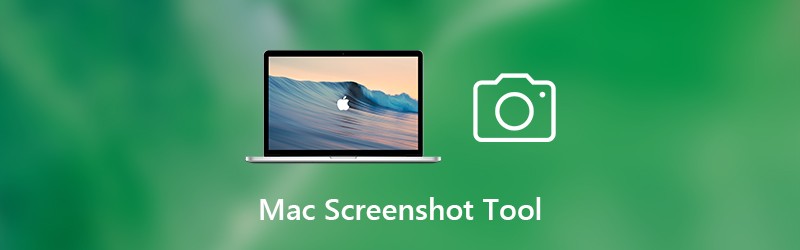

Deel 1: Top 7 beste gratis screenshot-tools voor Mac
Als u een screenshot op Mac zonder toetsenbord wilt maken, kunt u de volgende paragrafen bekijken. Hier zijn de 10 beste screenshot-tools voor Mac die gratis kunnen worden gebruikt in 2020.
Top 1: Vidmore Screen Recorder
Er is een ingebouwde gratis screenshot-tool voor Mac in Vidmore Screen Recorder. Het is oké als u niet de volledige versie krijgt of zelfs geen account registreert. U kunt een Mac-screenshot maken van het hele scherm of van een enkel venster. De Mac-software voor het vastleggen van schermafbeeldingen biedt real-time tekenhulpmiddelen. U kunt dus het belangrijkste punt benadrukken en alles direct op de schermafbeelding tekenen. Het screenshot wordt opgeslagen als PNG, JPG, JPEG, BMP, GIF of TIFF op basis van uw behoefte.
Belangrijkste kenmerken:
- Leg Mac-scherm vast met volledig scherm of browservenster.
- Bewaar Mac-screenshot-afbeelding als PNG, JPG, JPEG, BMP, GIF of TIFF.
- Voeg een rechthoek, ellips, lijn, pijl, bijschrift, tekst en meer in elke grootte en kleur toe aan uw screenshot.
- Veilig, schoon en volledig gratis te gebruiken. Geen registratie of verborgen aankoop.
- De gratis Mac-screenshot-software werkt met Mac OS X 10.10 of hoger.

Top 2: Lightshot
Lightshot is een gratis screenshot-tool voor Mac. U kunt elk gebied op uw Mac-computer selecteren om vast te leggen. Later kunt u de schermafbeelding rechtstreeks via internet delen.
Voordelen:
- Maak een screenshot op Mac met elk schermformaat.
- Upload uw Mac-screenshot naar de server of ontvang de korte link om te delen.
- Gebruik de online editor om schermafbeeldingen op Mac te bewerken. (Vind meer video-editor hier)
Nadelen:
- Lightshot kan plotseling worden afgesloten.
- De kopieerfunctie in Lightshot werkt niet.
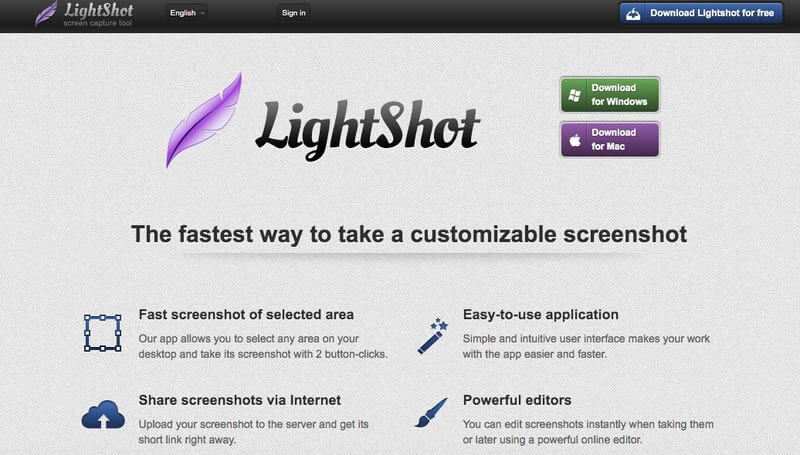
Top 3: pittig
U kunt met Snappy automatisch elk deel van uw Mac-computer vastleggen. Met de gratis screenshot-tool voor Mac kunnen gebruikers de screenshot-afbeelding annoteren, vergroten of verkleinen en aanpassen. Bovendien kun je Mac-schermafbeeldingen organiseren, samenwerken en delen met Snappy op Mac.
Voordelen:
- Grijp het Mac-scherm door te tekenen of snelkoppelingen.
- Verzamel snaps die op Mac zijn opgeslagen en maak ze vervolgens goed georganiseerd.
- Deel screenshots op Facebook, Twitter, Dropbox, e-mail en meer.
Nadelen:
- Gebrek aan bewerkingsfuncties.
- Snappy wordt behoorlijk buggy.
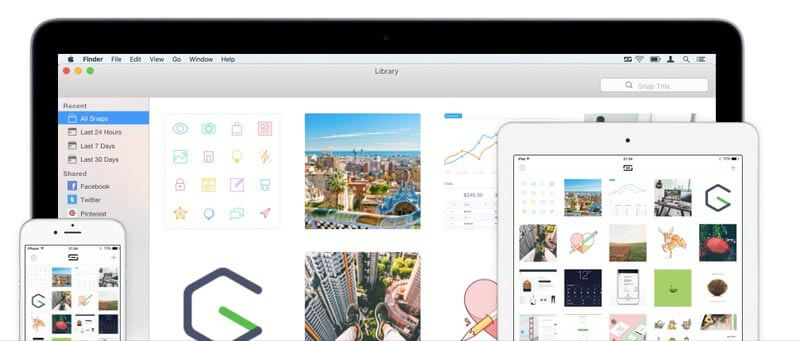
Misschien wilt u weten: hoe audio op Mac op te nemen
Top 4: Skitch
Skitch is een gratis screenshot voor Mac die werkt met Evernote. Als je bezig bent met het maken van screenshots voor je team, kan Skitch je goede metgezel zijn.
Voordelen:
- Snap, markeer en stuur een screenshot op Mac.
- Voeg tekst, vorm en teken toe op uw screenshot.
- Vervaag de verduisterde gebieden.
Nadelen:
- Skitch crasht en loopt vast in de helft van de tijd.
- Nog steeds de UI-verbetering nodig.
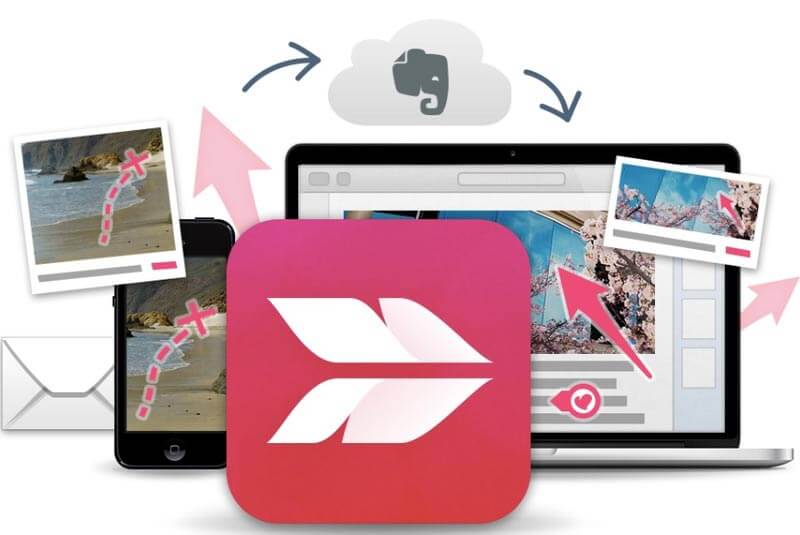
Top 5: Recordit
Recordit is een op GIF gebaseerde screencast-tool voor Mac die gratis kan worden gebruikt. U kunt ook de Recordit-plug-in installeren om snel een schermafbeelding op uw Mac-computer te maken.
Voordelen:
- Gebruik sneltoetsen om een screenshot op Mac te maken.
- Ontvang gratis cloudopslagruimte voor screenshots.
- Bied meerdere upload- en deelopties.
Nadelen:
- De gratis versie van Recordit is beperkt.
- Vereist een stabiele internetverbinding.
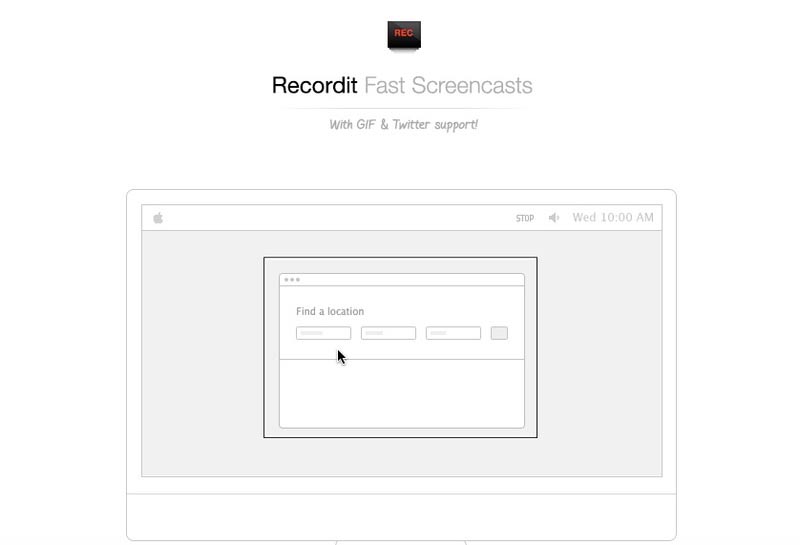
Top 6: Snagit
TechSmith Snagit biedt de gratis proefversie voor schermopname en opname op Mac. U kunt een proces vastleggen en tekengereedschappen toevoegen van wat u op het Mac-scherm ziet.
Voordelen:
- Teken op Mac-screenshot met markerings- en annotatietools.
- Converteer Mac-schermafbeeldingen naar vereenvoudigde afbeeldingen.
- Krijg directe functie voor het delen van bestanden.
Nadelen:
- De gratis proefperiode van Snagit duurt slechts 15 dagen.
- De volledige versie van Snagit is duur.
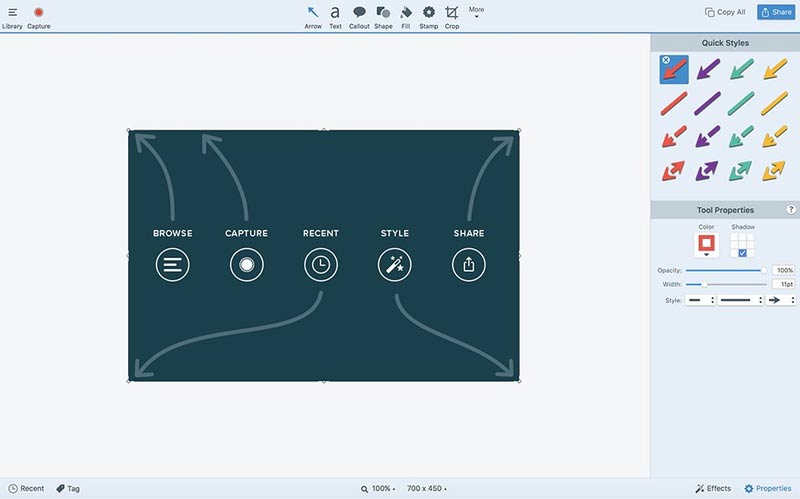
Top 7: Monosnap
Monosnap is een gratis online screenshot-tool. U kunt schermafbeeldingen maken op Mac met volledig scherm, aangepast gebied of venster. Als u annotaties wilt bewerken en toevoegen, moet u eerst het gebruikersaccount registreren.
Voordelen:
- Markeer op screenshot met meerdere tekengereedschappen.
- Gebruik vervagingstool om gevoelige informatie in uw screenshot te verbergen.
- Deel Mac-screenshot op Twitter, Facebook, Google Drive, Dropbox, etc.
Nadelen:
- Monosnap krijgt fouten met de nieuwe OS-releases.
- U moet betalen om services van derden te ontgrendelen.
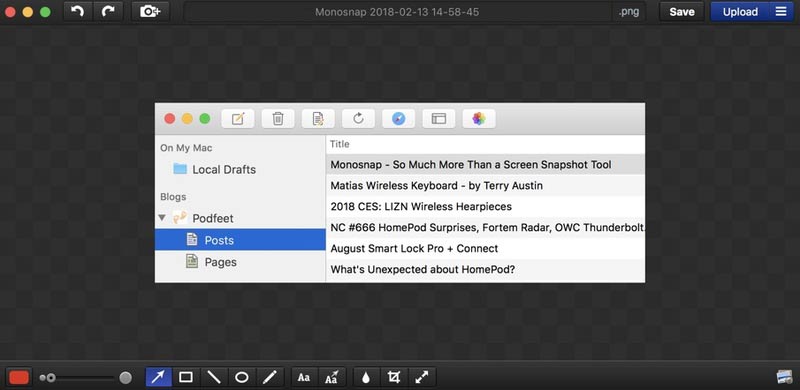
Deel 2: veelgestelde vragen over Mac Screenshot Tool
Waar worden screenshots opgeslagen op Mac?
Als u het Mac-scherm vastlegt met officiële snelkoppelingen, wordt uw screenshot standaard op het bureaublad opgeslagen. Voor gebruikers van macOS Mojave kunt u de standaard doelmap voor het screenshot wijzigen. Ga gewoon naar Opties in de Screenshot app.
Is Preview de verborgen screenshot-software voor Mac?
Ja. Er bestaat Screenshot maken functie in Preview. U kunt gratis screenshots maken van een PDF-bestand of afbeelding in Voorvertoning op Mac.
Kan de website zien of je een screenshot hebt gemaakt?
Nee. Het is niet toegestaan voor de browser om te detecteren of gebruikers een Mac-screenshot-tool gebruiken of niet. Uw screenshots zijn niet traceerbaar.
Eigenlijk kunt u elke screenshot-app gebruiken om het scherm van Mac vastleggen als JPG en andere formaten. Het wordt ook ondersteund om een Mac-screenshot naar het klembord te kopiëren en te plakken. Wat kan je beste gratis screenshot-tool voor Mac zijn? U kunt gerust met ons delen.


